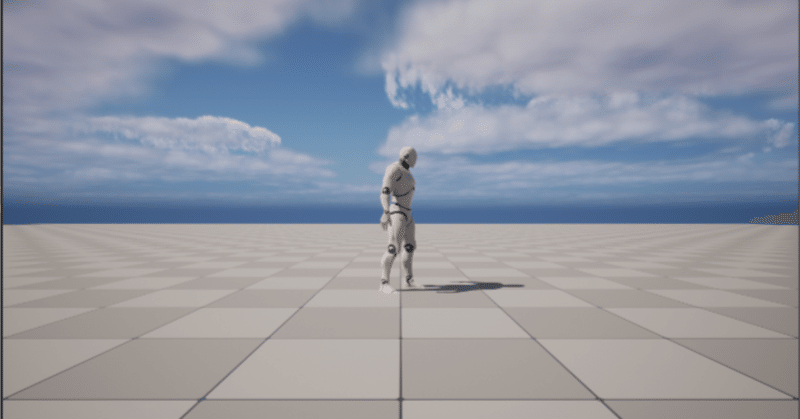
【Unreal Engine5】企画職が勉強しながら触ってみる #2
今回はキャラを表示するまでの流れを記載します。
色々まとめていたら、時間だけがかかってしまうので、小出しに出していこうと思います。
サードパーソンのテンプレートからプロジェクトは作成していますが、Level(マップ)は別のものを作ります。
準備
新規レベルを作って保存をしておきます。デバッグ用の場所として用意して練習台を作ります。
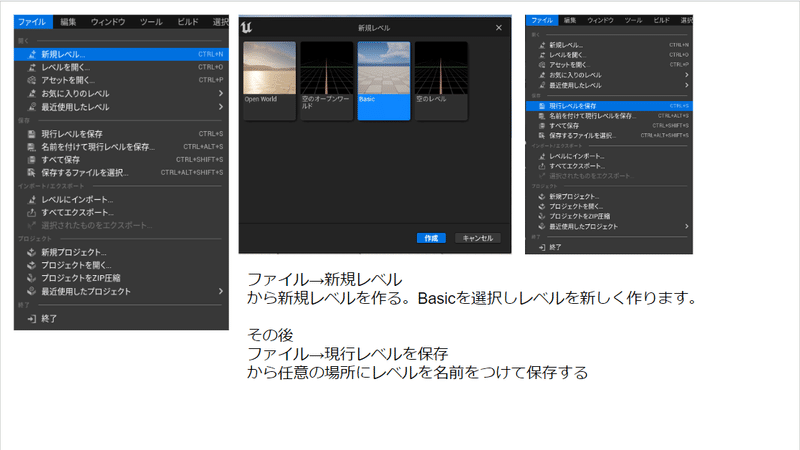
今回の流れ
・ゲームモードとコントローラーブループリント
・プレイヤーのブループリント
・ゲームモードの設定
・プレイヤーブループリントの設定
・ゲームモードとコントローラーブループリント
まずはコントローラーを作ります。
※コントローラーの設定については次回以降に書きますが先にファイルだけ作っておきます。
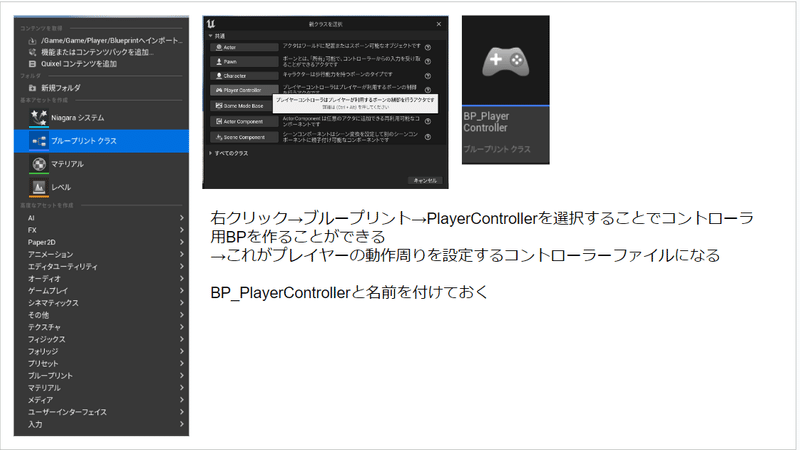
次にゲームモードを作ります。
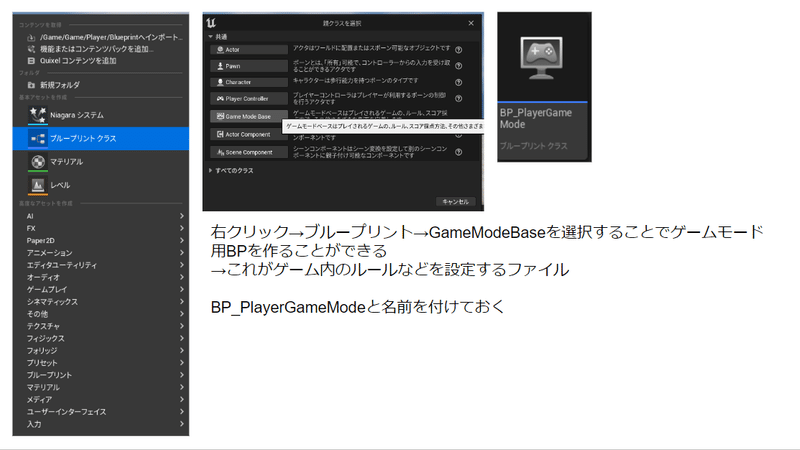
このゲームモードのデータにてこのプロジェクトの表示するキャラや、コントローラーなどを設定することができます。
・プレイヤーのブループリント
プレイヤーの核となるブループリントを作ります。
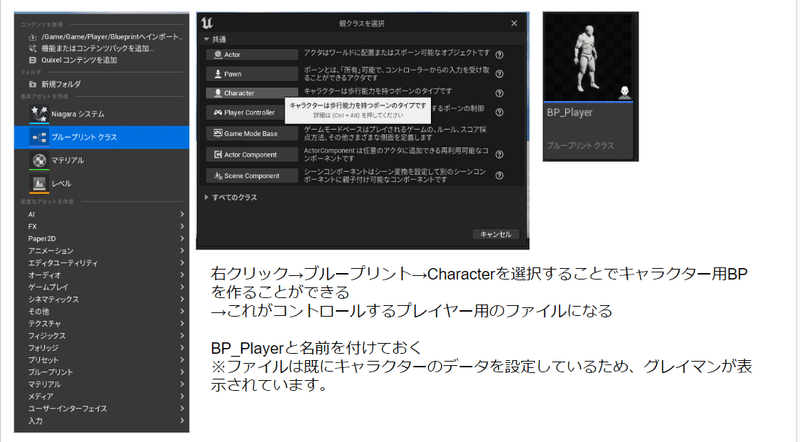
ブループリントまで作ったら、ゲームモードで設定をします。
・ゲームモードの設定
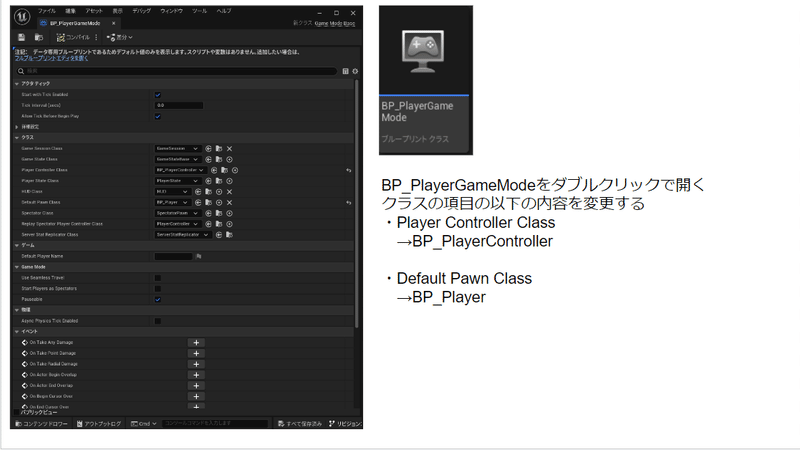
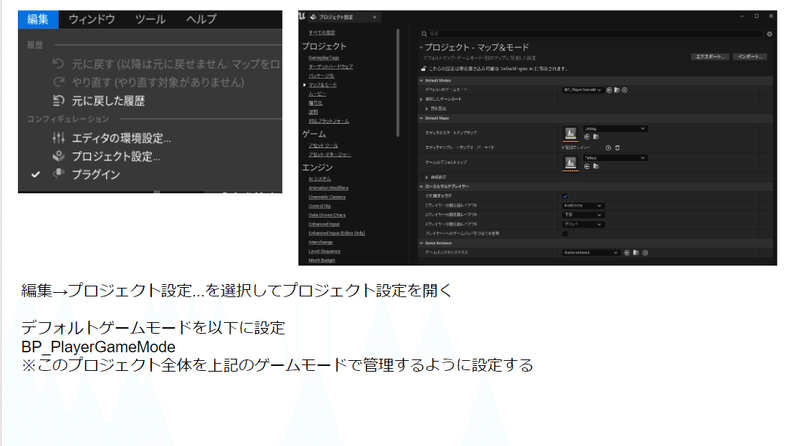
作ったゲームモードをプロジェクト設定で設定することで反映されます。
・プレイヤーブループリントの設定
プレイヤーのBPを開き、ビューポートタブの中身を見て、以下のように設定
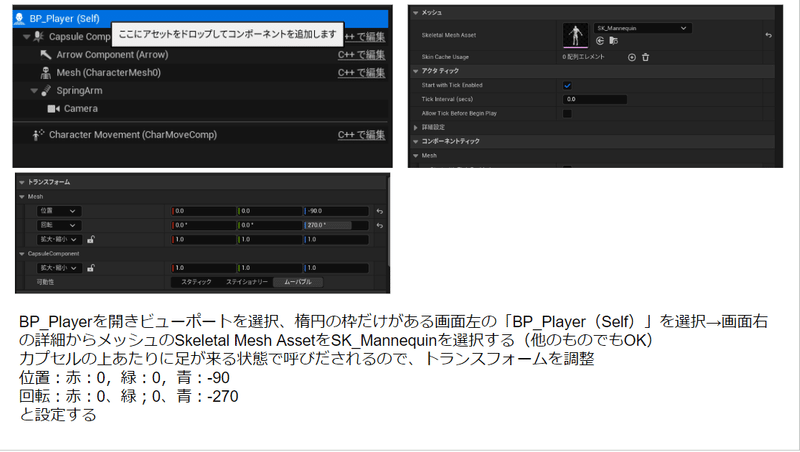
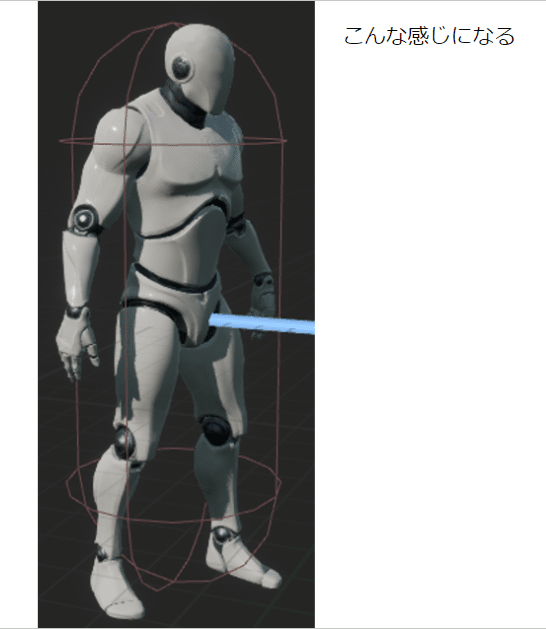
キャラの設定をしたら、そのキャラを移すためのカメラの設定をします。
今回はSpringArmという伸縮する棒とその先にカメラを設定します。
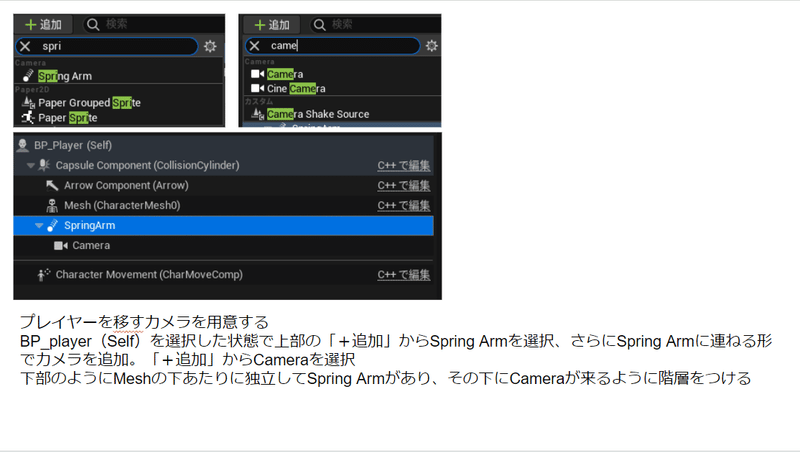
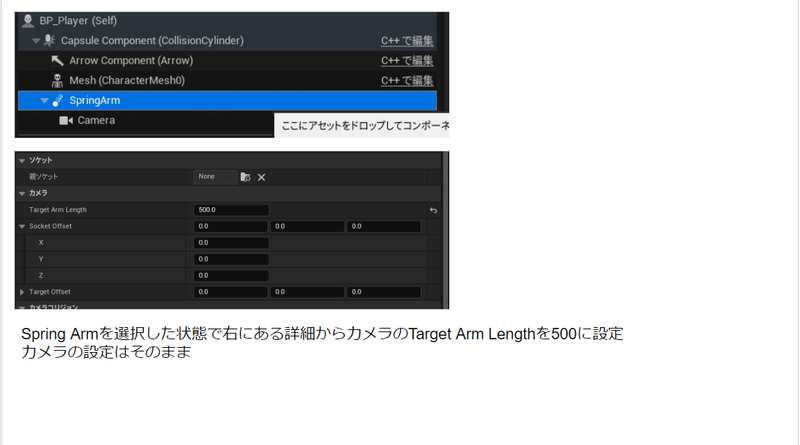
設定値が正しいとこんな感じでカメラが遠くからグレイマンを撮っているような構図になる
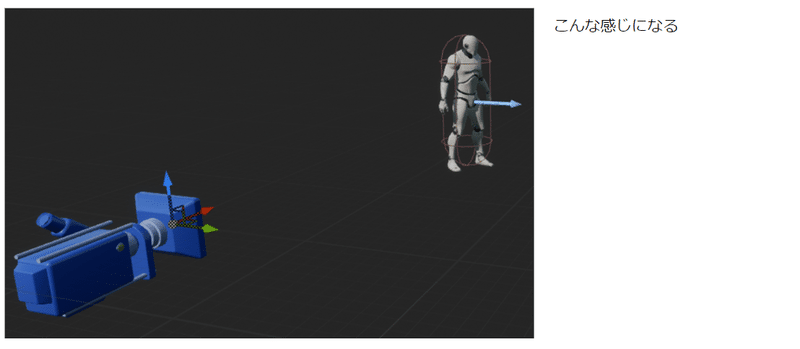
ここまで来たら基本的な設定が終わり。
ゲームを再生してみると・・・
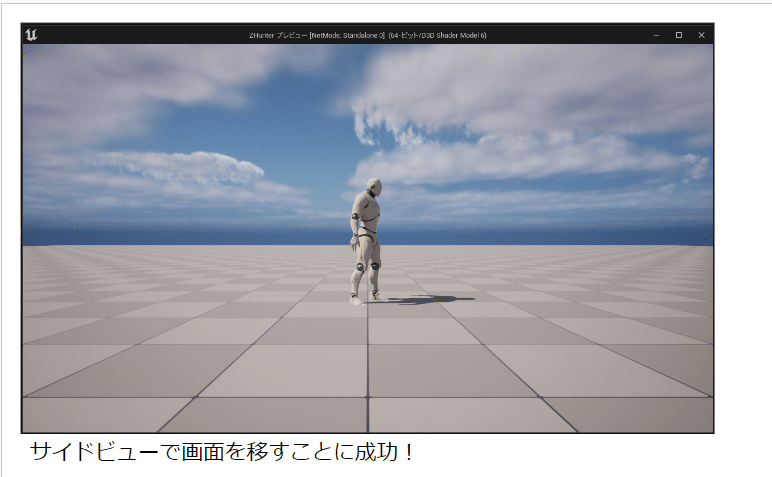
まとめたスライドをぺたぺた張ったものではありますが、大まかな基礎設定になります。
まだグレイマンは動くことはありませんが、ゲームの移す画面サイドビューが作れているかと思います。
次回はこのグレイマンを左右に動かしたり、ジャンプさせたりしてみます。
この記事が気に入ったらサポートをしてみませんか?
